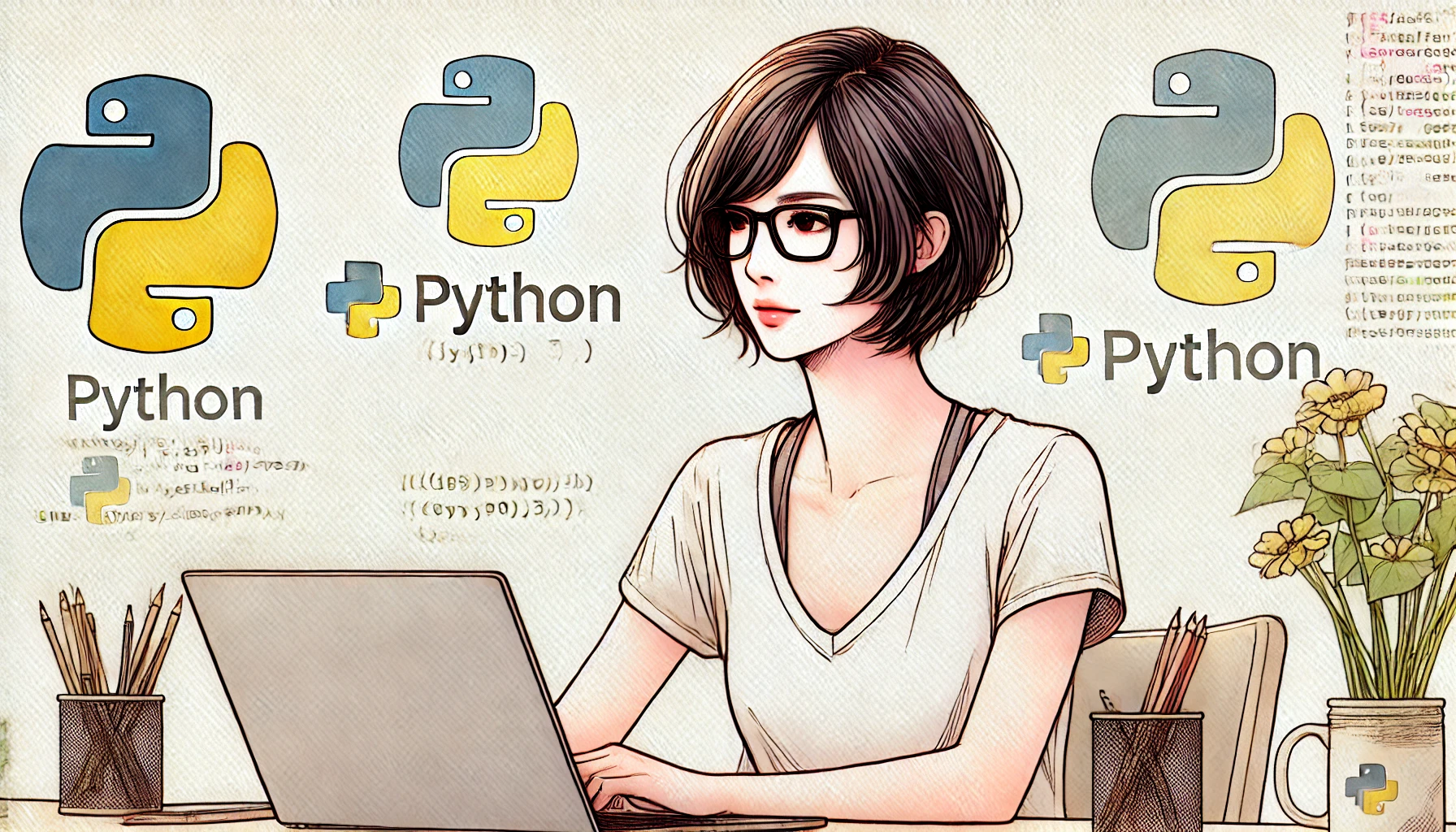パンダのデータフレームで進捗表示を行う方法
Pythonのパンダライブラリはデータ操作において非常に強力なツールですが、大規模なデータセットを処理する際には進捗表示があると便利です。この記事では、パンダのデータフレームを用いて進捗表示を行う方法について解説します。
進捗表示の必要性
データサイエンスのプロジェクトでは、データの前処理や分析に時間がかかることがあります。処理の進捗を可視化することで、ユーザーは処理がどれくらい進んでいるかを把握でき、効率的に作業を進めることができます。
tqdmライブラリの利用
Pythonで進捗バーを表示するためのライブラリとして、tqdmがよく使用されます。tqdmは簡単に使用でき、ループの進捗を表示するのに適しています。
import pandas as pd
from tqdm import tqdm
# サンプルデータフレームの作成
data = {'A': range(1000), 'B': range(1000)}
df = pd.DataFrame(data)
# tqdmを用いた進捗表示
for index, row in tqdm(df.iterrows(), total=df.shape[0]):
# 各行に対する処理
pass
上記のコードでは、tqdmを使用してデータフレームの各行を処理する際に進捗バーを表示しています。
apply関数と進捗表示
データフレームの操作ではapplyメソッドを使うことが多いですが、これにも進捗表示を追加することができます。
import pandas as pd
from tqdm import tqdm
# tqdmのpandas拡張を有効にする
tqdm.pandas()
# サンプルデータフレームの作成
data = {'A': range(1000), 'B': range(1000)}
df = pd.DataFrame(data)
# apply関数での進捗表示
df['C'] = df['A'].progress_apply(lambda x: x * 2)
この例では、tqdm.pandas()を呼び出すことで、progress_applyを使用できるようにしています。これにより、applyの進捗が表示されます。
グループ化操作と進捗表示
データフレームのグループ化操作でも進捗表示が可能です。groupbyメソッドとapplyを組み合わせて使用します。
import pandas as pd
from tqdm import tqdm
# tqdmのpandas拡張を有効にする
tqdm.pandas()
# サンプルデータフレームの作成
data = {'group': ['A']*500 + ['B']*500, 'value': range(1000)}
df = pd.DataFrame(data)
# グループ化と進捗表示
grouped = df.groupby('group')
result = grouped.progress_apply(lambda x: x['value'].sum())
このコードは、データをグループ化し、各グループの合計を計算する際に進捗を表示します。
まとめ
パンダのデータフレームで進捗表示を行う方法を学ぶことで、データ処理の効率を向上させることができます。tqdmライブラリは簡単に実装できるため、ぜひプロジェクトに取り入れてみてください。
pandas操作中の進捗表示は、処理の進行状況をユーザーに可視化するための手法です。一般的に、pandasライブラリを使用して大規模なデータセットを処理する際、処理が完了するまでに時間がかかることがあります。このような場合、進捗表示を追加することで、ユーザーは処理が進行中であることを確認できます。
進捗表示を実装する方法としては、tqdm(”taqadum”の略)というライブラリを使用することが一般的です。tqdmを使用すると、forループやapply関数などの処理中に進捗バーを表示することができます。これにより、処理の進行状況や残り時間などをリアルタイムで確認することができます。
進捗表示は、大規模なデータセットを処理する際に特に有用です。処理が長時間かかる場合や、途中でエラーが発生した場合にも、進捗表示を確認することで問題を素早く発見し対処することができます。